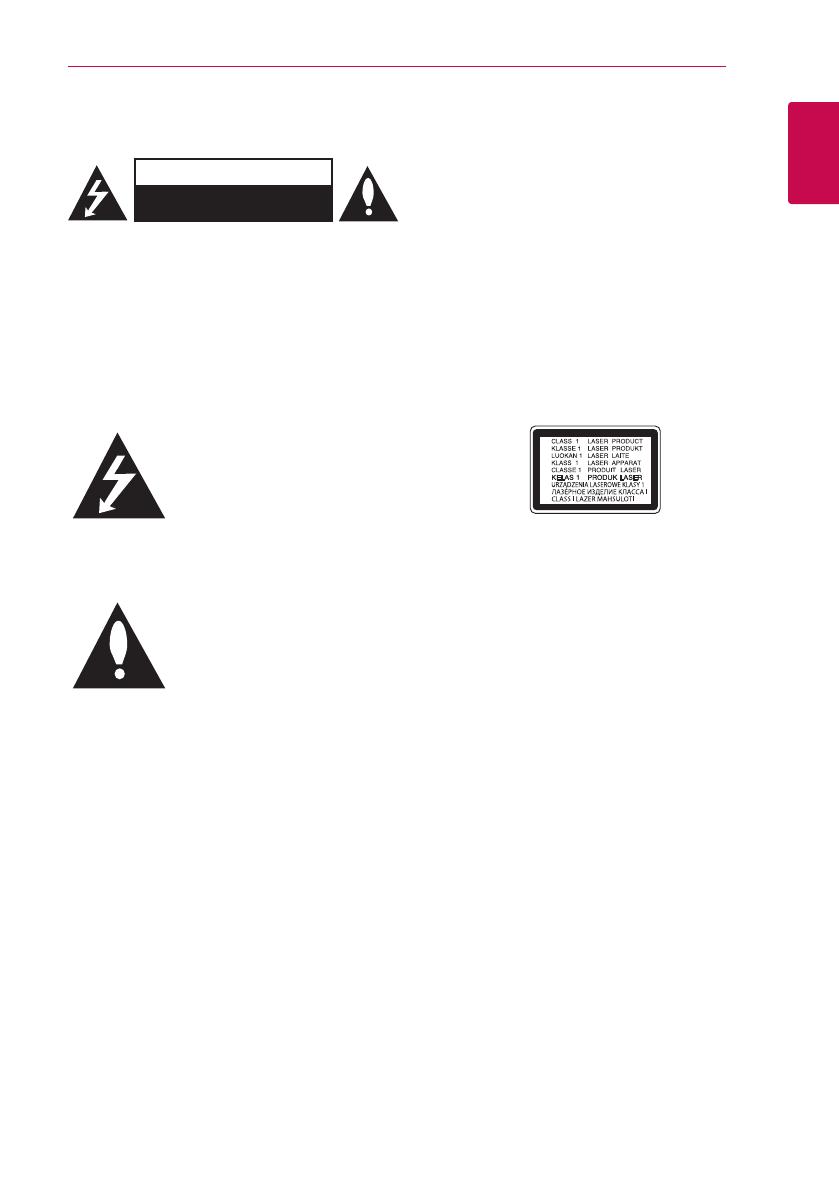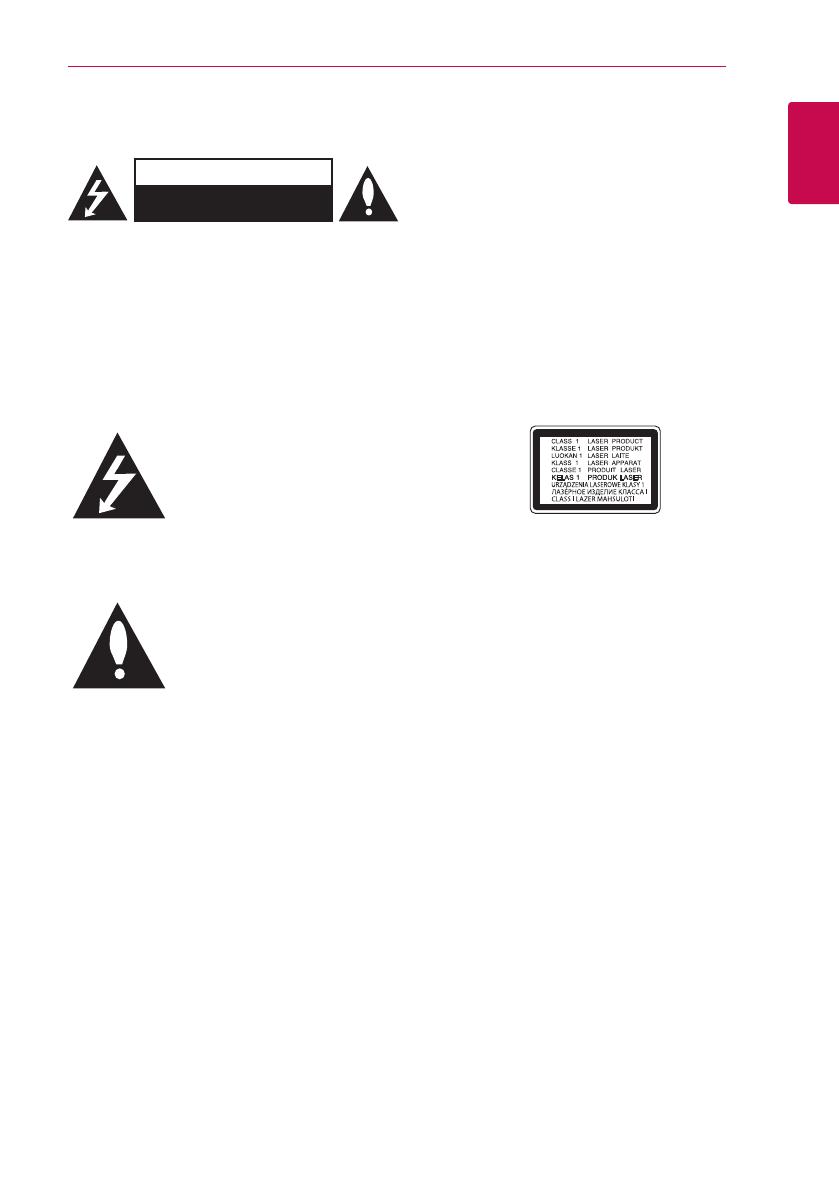
1 Aan de slag
Aan de slag 3
Aan de slag
1
Veiligheidsinformatie
VOORZICHTIG
Schokgevaar!
NIET OPENEN
LET OP: OM HET RISICO OP EEN ELEKTRISCHE
SCHOKTE BEPERKEN, DIENT U DE BEHUIZING
(OF DE ACHTERZIJDE) NIET TE VERWIJDEREN. DIT
APPARAAT BEVAT GEEN ONDERDELEN DIE DOOR DE
GEBRUIKER KUNNEN WORDEN ONDERHOUDEN OF
GEREPAREERD. LAAT ONDERHOUD EN REPARATIES
OVER AAN EEN GEKWALIFICEERDE ELEKTRICIEN.
Het symbool dat bestaat uit een
bliksemschicht met pijlpunt in
een gelijkzijdige driehoek, is
bedoeld als waarschuwing voor de
aanwezigheid van niet-geïsoleerde
‘gevaarlijke stroomspanning’ in de
behuizing van het product. Deze
spanning is dusdanig hoog dat het
risico bestaat op een elektrische
schok.
Het uitroepteken in een
gelijkzijdige driehoek is bedoeld
om de gebruiker te waarschuwen
dat er belangrijke bedienings- en
onderhoudsinstructies te vinden
zijn in de documentatie die bij het
product is geleverd.
WAARSCHUWING: OM HET RISICO VAN BRAND
OF SCHOKKEN TE VERMIJDEN, MAG DEZE
APPARATUUR NIET AAN REGEN OF VOCHT WORDEN
BLOOTGESTELD.
WAARSCHUWING: Plaats het product niet in
een afgesloten ruimte zoals een boekenkast of
gelijkwaardig.
WAARSCHUWING: Voor kenmerkende informatie
over veiligheid, inclusief productidenticatie en
voedingskwalicatie, raadpleeg het hoofdlabel
op de onderkant of het andere oppervlak van het
product
LET OP: stel het apparaat niet bloot aan
vochtdruppels of -spatten en plaats nooit objecten
met vloeistoen op het apparaat.
LET OP: Gebruik geen hoogspanningsapparaten
in de nabijheid van dit product (bijvoorbeeld, een
elektrische vliegenmepper). Het signaal afkomstig
van een hoogspannings-ontlading, zoals een vonk,
zou de werking van dit product kunnen verstoren.
LET OP: Geen open vlammen, zoals brandende
kaarsen, dienen op het apparaat geplaatst te
worden.
LET OP: Blokkeer de ventilatieopeningen niet.
Volg voor de installatie van het apparaat de
instructies van de fabrikant.
De behuizing is voorzien van gleuven en
openingen voor voldoende ventilatie om ervoor
te zorgen dat product naar behoren functioneert
en als bescherming tegen oververhitting. Blokkeer
de sleuven en openingen niet door het apparaat
op een bed, bank, vloerkleed of een andere
vergelijkbare ondergrond te plaatsen. Dit product
mag niet in een inbouwconstructie, zoals een
boekenkast of een rek, worden geplaatst, tenzij er
voldoende ventilatie aanwezig is of de instructies
van de fabrikant zijn opgevolgd.
VOORZICHTIG: dit product is voorzien van een
lasersysteem. Leest deze gebruikershandleiding
zorgvuldig door om correct gebruik van dit product
te verzekeren en bewaar deze als naslagwerk in
de toekomst. Neem contact op met een bevoegd
servicecenter, als het apparaat onderhoud nodig
heeft. Het gebruik van bedieningselementen,
afstellingen of de uitvoering van procedures anders
dan degene die hierin zijn vermeld, resulteren
mogelijk in een gevaarlijke stralingsblootstelling.
Probeer de behuizing niet te openen om directe
blootstelling aan de laserstraal te voorkomen.
WAARSCHUWING betreende de
voedingskabel
De netstekker is de uitschakelinrichting. In
noodsituaties moet de netstekker direct
toegankelijk zijn.
Controleer de pagina met specicaties van
deze gebruikershandleiding om zeker te zijn
van de stroomeisen. Overbelast stopcontacten
niet. Overbelaste stopcontacten, loszittende
of beschadigde stopcontacten, verlengkabels,
versleten stroomkabels, of beschadigde of
gebroken draadisolatie zijn gevaarlijk. Elk van deze
omstandigheden kan leiden tot een elektrische
schok of brand. Controleer periodiek de kabel
van uw apparaat, en als hieruit blijkt dat deze is
beschadigd of aangetast, ontkoppel hem dan,
gebruik het apparaat niet langer, en laat de kabel
vervangen met eenzelfde vervangend onderdeel
door een geautoriseerd reparatiecentrum.